今天我们学习Excel办公软件表格里的文字如何批量修改,我们常常有时需要修改表格文档里面的文字,接下来就介绍如何快速修改表格文档里面的文字。
首先我们要修改的文档文字先复制出来让大家看一下,在文档里面那一行里面加一个宋朝,每个文档里面都加一个宋朝那么我们再添加的时候就不用一个一个的去添加了就直接批量添加。

我们选中我们要修改的单元格,我们把鼠标按在上方的那个字母标题上面,这种方式就直接把整列给选中了。
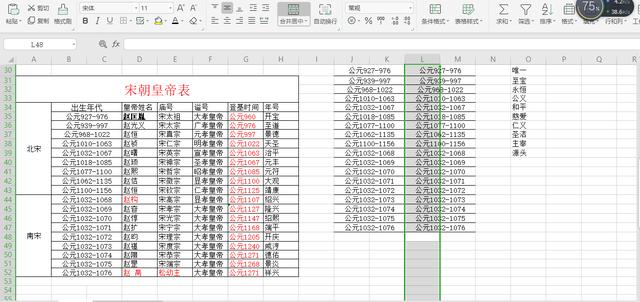
然而我们要注意一个问题,就是我们这里只选中了一个单元格,那么我们这里的文字已经是两个单元格了,这个时候我们必须要利用一个快捷键ctrl,按住这个快捷键就可以选中两行了。

或者用鼠标左键框选的方法把我们要的地方全部选中,这种方法也是可以的。
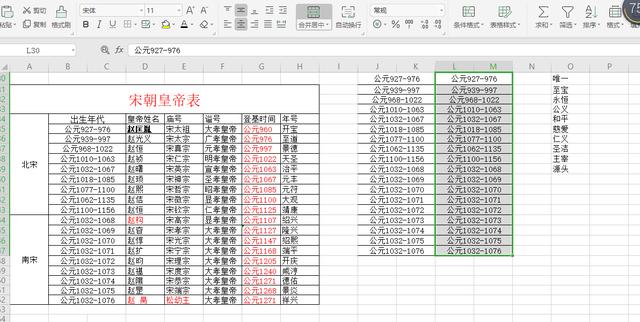
然后我们按住快捷键ctrl+1,随后就会弹出一个对话框。
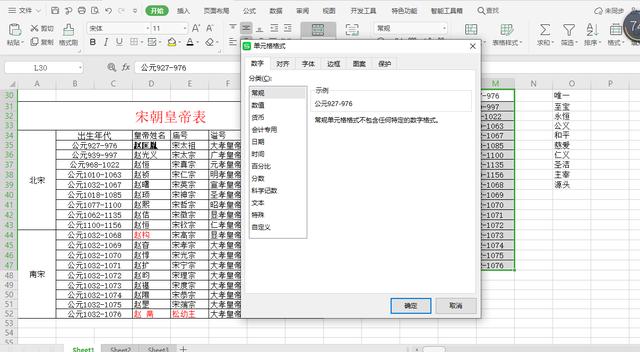
我们在这个对话框里面选择数字,然后选择自定义。
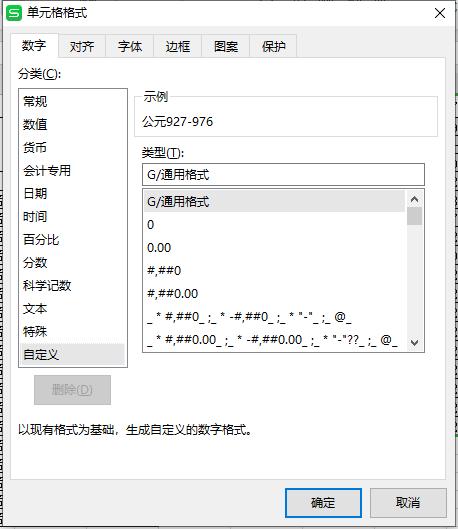
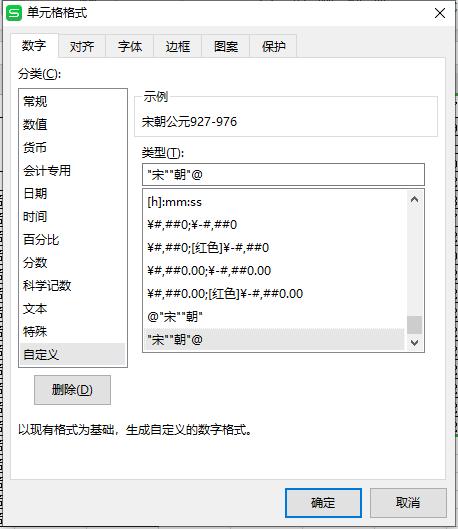
在自定义里输入"宋""朝"@这个数值,注意一点,@字符是代表的数值我们输入宋朝就是方向。
@"宋""朝"如果我们输入的数值是这样,我们的数值就会在后面。
这是我们完成后的效果截图。
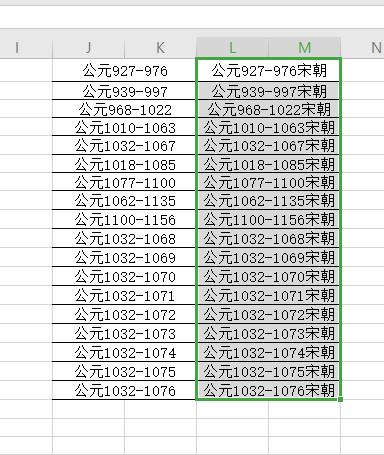
这是我们完成后的效果截图,我们要注意宋朝方向的位置在哪里。
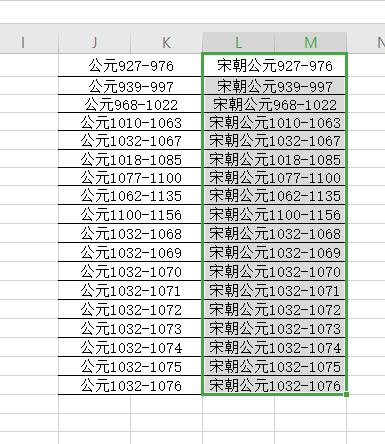
下一节课我们还讲批量修改文字的讲解,今天就到此为止谢谢大家的支持和鼓励!






















 1412
1412

 被折叠的 条评论
为什么被折叠?
被折叠的 条评论
为什么被折叠?








